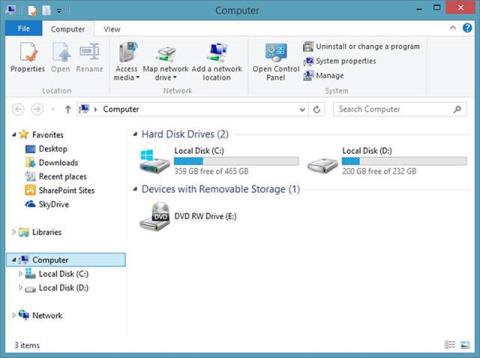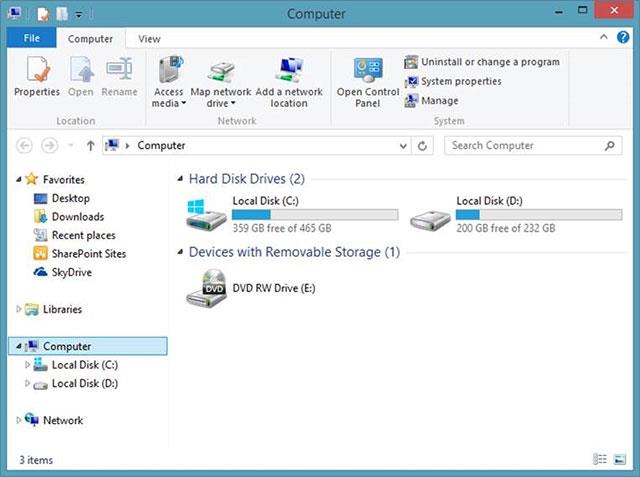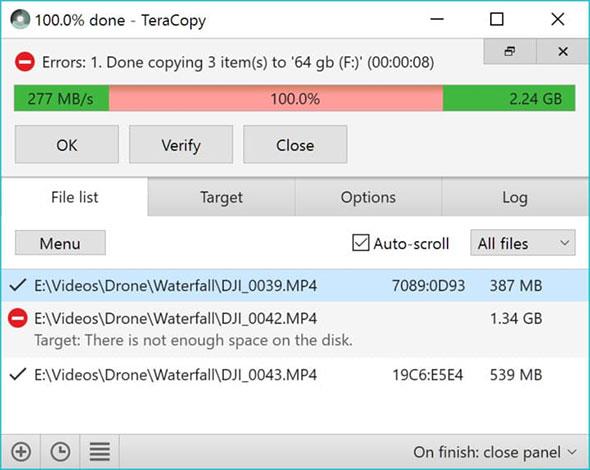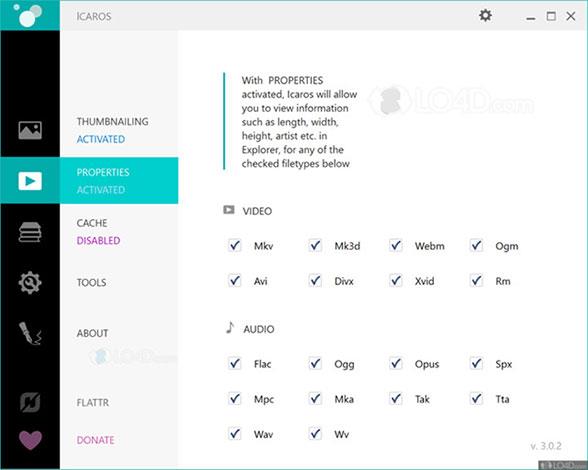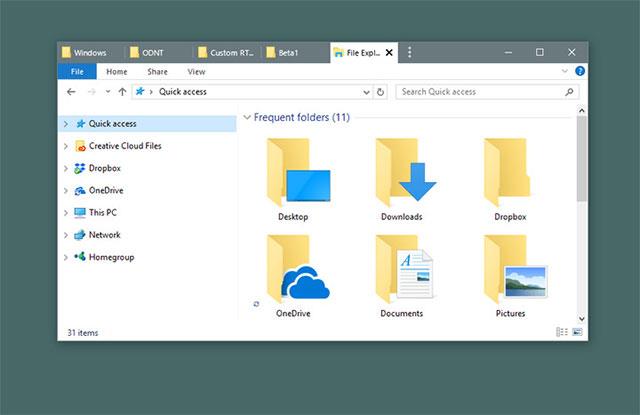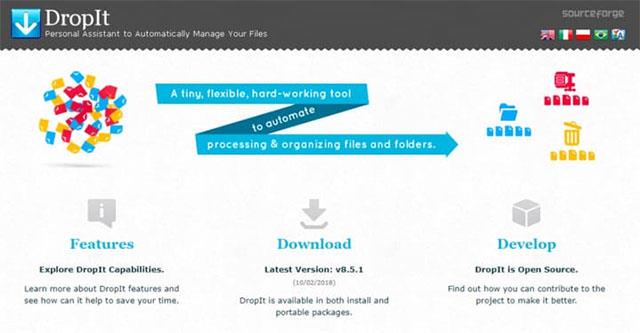Ако използвате Windows, вероятно сте много запознати или по-скоро трябва да работите всеки ден с File Explorer. File Explorer е инструментът за управление на файлове по подразбиране на Windows. Когато искате да работите с файлове и папки, съхранени в паметта или свързани с вашия компютър, това ще бъде първото приложение, което ще трябва да отворите. Можете обаче да правите много по-интересни неща с File Explorer , като използвате разширения, създадени специално за този инструмент. Точно като разширенията на браузъра или всеки друг софтуер, 5-те разширения на Windows File Explorer по-долу ще бъдат страхотни помощници, помагайки ви да управлявате файловете във вашата система лесно, по-лесно и по-ефективно. Това са всички приложения на трети страни, разработени специално за File Explorer, които можете да изтеглите и инсталирате веднага.
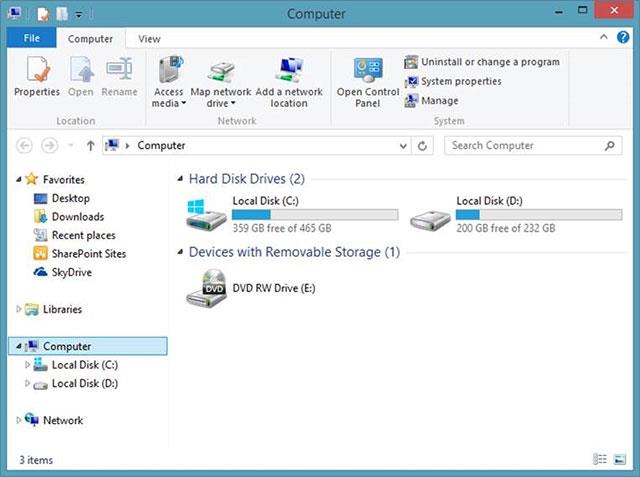
Планинска патица
Mountain Duck е удобен софтуер, който ви позволява да монтирате работната си среда с файлове както на вашия компютър, така и в облачни съоръжения за съхранение като локални дискови комплекти във File Explorer. Mountain Duck ще бъде особено полезен, ако трябва да управлявате няколко различни услуги за съхранение в облак едновременно, защото превключването между интерфейсите ще отнеме време и може да причини ненужни грешки.
Mountain Duck ви позволява да извършвате всякакви операции на отдалечени, както и на локални файлове и папки възможно най-лесно. Този софтуер се предлага и с вградена помощна програма за криптиране (Cryptomator), която ви позволява да извършвате криптиране на данни на всеки сървър, който използвате.
Освен това Mountain Duck поддържа и различни сървъри за съхранение в облак, включително SFTP, WebDAV, Amazon S3 и Backblaze B2. В същото време най-новата версия (версия 3) ще има функция за интелигентна синхронизация, работеща подобно на други услуги за съхранение в облак .
Mountain Duck идва с безплатен пробен период, а професионалната версия ще струва $39.
Изтеглете Mountain Duck.
TeraCopy
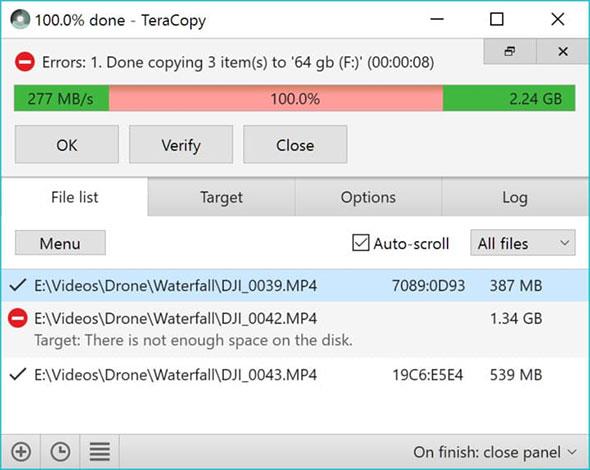
Както всички знаем, преместването на големи файлове от една папка в друга отнема много време и е податливо на грешки. TeraCopy е ефективно решение на този проблем. TeraCopy е разширение, което помага на File Explorer да премества и копира файлове в системата. Чрез използване на динамични настройки, свързани с буфера по време на копиране, е възможно да се създадат чакащи опашки с множество файлови операции и да се изпълнят едновременно. Ако възникне грешка, TeraCopy просто ще пропусне повредения файл, вместо да прекрати цялото преместване.
Освен това TeraCopy ще бъде интегриран с контекстното меню, така че може напълно да замени манипулатора за копиране по подразбиране в Windows.
TeraCopy е безплатен, но има и професионална версия за $25,00.
Изтеглете TeraCopy .
Икарос
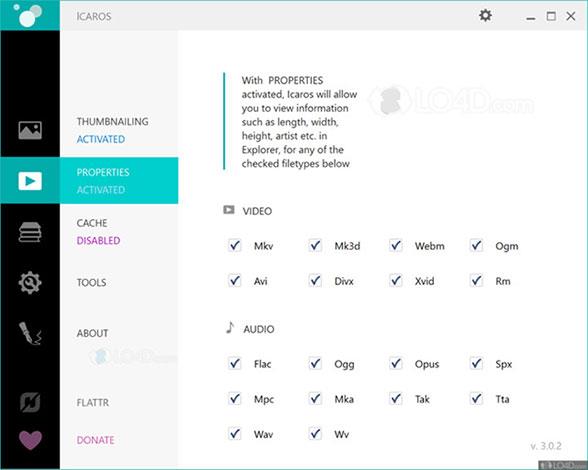
Ако често ви се налага да работите с видео файлове и срещате много проблеми, Icaros ще бъде решението, което ще ви помогне да подобрите ситуацията. Например, обикновено видеоклиповете се показват във File Explorer като малка икона, което прави относително трудно идентифицирането и идентифицирането на видео съдържание, докато помощната програма отваря разширението Icaros, което позволява на вашия компютър да показва миниатюри на всякакъв тип видео във File Explorer, правейки видео идентифицирането е много по-лесно.
Когато включите Icaros, всички видео файлове ще се показват като миниатюри, което ви помага да гледате видео съдържание, без да се налага да отваряте файла. Icaros поддържа повечето от най-популярните видео формати днес, включително MKV, FLV , AVI и MP4 . Ако притежавате много различни видео файлове, това ще бъде основно разширение.
Icaros е напълно безплатен, можете да изтеглите този софтуер тук .
групови
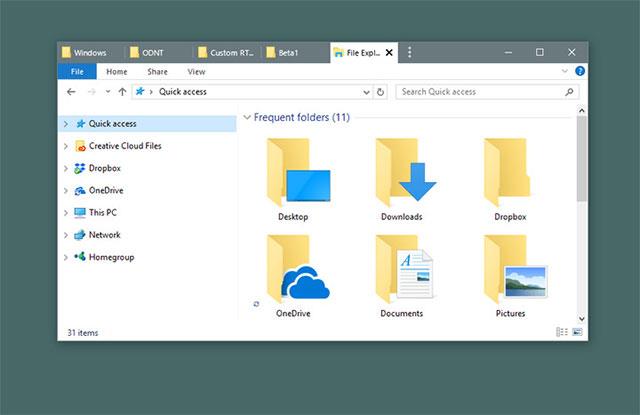
Ако работата ви изисква да отваряте и манипулирате десетки подобни прозорци на Windows ден след ден, Groupy ви позволява да запазвате групи прозорци и да стартирате отново приложението, за да заредите прозорците, които искате. Ще работя бързо. По-конкретно, Groupy ще създаде раздели, съответстващи на Windows приложения, и можете да го използвате, за да подредите множество прозорци на Explorer в логически групи. Просто плъзнете и пуснете прозорец, който искате да групирате, върху заглавната лента на друг прозорец и ще имате познат набор от прозорци, които да използвате всеки ден, без да се налага ръчно да отваряте отново всеки от тях. Работете както преди.
Някои други неща, които можете да правите с Groupy, включват организиране на множество приложения и документи заедно за по-лесен достъп, групиране на свързани раздели заедно и запазване на групи от приложения в Посетени многократно.
Groupy идва с тридесетдневен безплатен пробен период и цена за изкупуване от само $5
Изтеглете Groupy
Зарежи
DropIt е приложение, което може да автоматизира всички ваши задачи за управление на файлове.
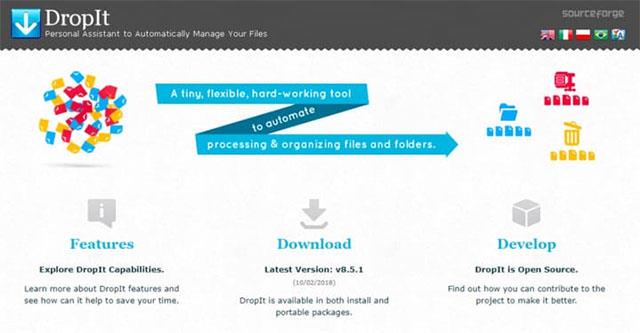
Когато трябва да реорганизирате файлове във вашата система, DropIt може да помогне за намаляване на времето и да опрости търсенето, отварянето на папки и преместването на файлове. В това разширение можете да плъзгате и пускате различни файлове и папки върху плаващото изображение DropIt и софтуерът автоматично ще ги изпрати в предварително дефинирани папки. Освен това DropIt може също да отваря папки и файлове с програми по подразбиране, както и да ги компресира или извлича въз основа на специфичните нужди на потребителя.
Можете също да използвате DropIt, за да филтрирате файлове (по име, папка, размер, дата и т.н.) и да свържете една от многото налични операции за извършване на тези файлове, включително преместване (Move). , копиране (Copy), компресиране (Compress) , извличане (Extract), преименуване (Rename), изтриване (Delete), разделяне (Split), групиране (Join), шифроване (Encrypt), дешифриране (Decrypt) , отваряне с друго приложение (Open With) и печат (Print) и т.н
DropIt е напълно безплатно разширение за File Explorer.
Използването на тези разширения може да ви помогне да спестите значително време и усилия за управление на файлове в системата, освобождавайки ценно време за работа по по-важни проекти. Как се чувствате за тези разширения? Моля, оставете вашите коментари в секцията за коментари по-долу!